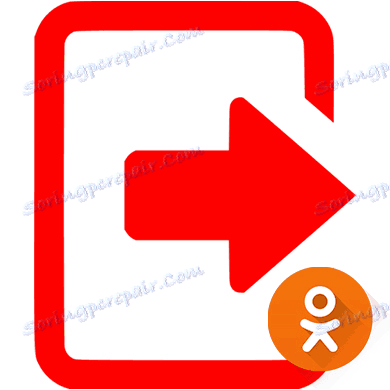Odchádzame od spolužiakov
Môžete kedykoľvek opustiť svoj účet u spolužiakov a zadať ho späť. Ak to chcete urobiť, nemusíte zatvárať kartu s webom, ale jednoducho používať špeciálne tlačidlo. Ak chcete získať prístup k stránkam od iného používateľa vo vašom počítači z vášho účtu, musíte svoju stránku opustiť.
obsah
Spôsoby ukončenia spolužiakov
Niekedy je proces odchodu zo sociálnej siete komplikovaný skutočnosťou, že na stránke nie je žiadne špeciálne tlačidlo "Exit" alebo nefunguje. V takýchto prípadoch musíte vyriešiť problémy na strane používateľa alebo stránky. Ak zlyhanie v práci týchto druhov, potom návštevníci sociálnych sietí môžu len čakať na vývojárov opraviť všetko.
Metóda 1: Štandardný výstup
Takto sa krok-za-krokom inštrukcie na výstupe od spolužiakov vyzerá, či tlačidlo "Exit" funguje správne:
- Dávajte pozor na pravú hornú časť obrazovky. Mal by existovať malý textový odkaz "Exit" . Kliknite na ňu.
- Potvrďte svoje zámery.


Metóda 2: Vymažte vyrovnávaciu pamäť
Táto metóda je najúčinnejšia a odporúčaná z nasledujúcich dôvodov:
- Po vyčistení ukončíte všetky účty, ktoré boli otvorené v prehliadači.
- Ak zlyhanie tlačidla "Exit" je spôsobené tým, že prehliadač je "uložený vo vyrovnávacej pamäti", potom táto metóda pomôže zabrániť problémom s výkonom spolužiakov v blízkej budúcnosti.
Vymazanie vyrovnávacej pamäte sa vykoná odstránením histórie v prehliadači. Stojí za to pamätať - tento proces vo všetkých prehliadačoch má svoje vlastné zvláštnosti. V tejto príručke sa pozrieme na to, ako odstrániť položku História Yandex Browser a Google Chrome :
- Najprv musíte prejsť na kartu História . Kombinácia klávesov Ctrl + H to urobí rýchlo. Za predpokladu, že kombinácia nefunguje, použite tlačidlo ponuky prehliadača, kde nájdete históriu .
- Na otvorenej stránke vyhľadajte položku Vymazať históriu . Je vždy nad zoznamom stránok a stránok, ktoré ste predtým navštívili. V aplikácii Yandex.Browser ju však môžete nájsť na pravej strane a v prehliadači Google Chrome - vľavo.
- Ak chcete správne vyčistiť vyrovnávaciu pamäť, odporúčame nechať začiarknuté pred všetkými položkami, ktoré sú predvolene zvýraznené. Môžete tiež označiť ďalšie položky, napríklad "Prihlasovacie údaje a heslá", takže po odhlásení spolužiakov sa odstránia všetky informácie vášho účtu v tomto prehliadači.
- Po výbere všetkých položiek použite tlačidlo Vymazať históriu . Potom sa spolužiaci predvolene otvoria prihlasovaciu stránku, čo znamená, že ste úspešne opustili svoj účet v tejto sociálnej sieti. Ale môžete ho kedykoľvek zadať zadaním kombinácie prihlasovacieho hesla do príslušných polí.
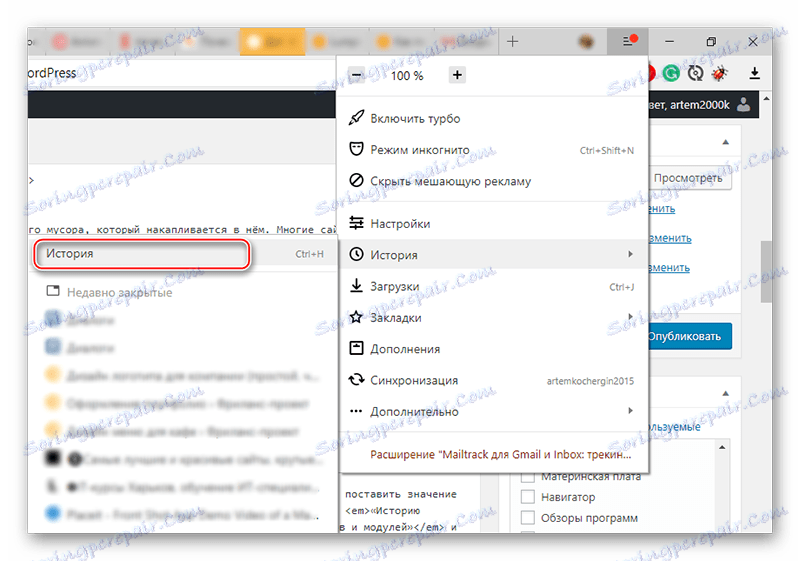
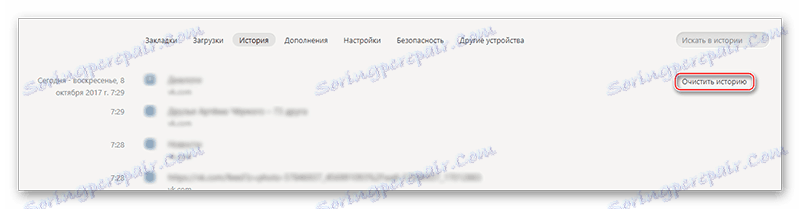
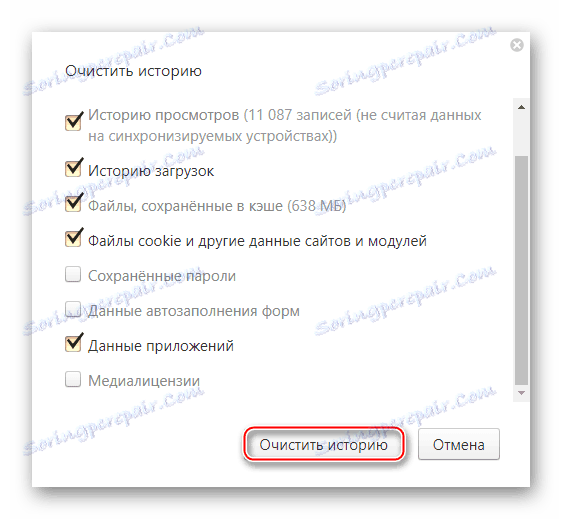
Metóda 3: Zmena stupnice stránky
Ak musíte prechádzať starým monitorom s veľmi malým rozlíšením, mali by ste vziať do úvahy, že odkaz na ukončenie nemusí byť zobrazený, pretože stránka jednoducho nezadá na obrazovku. V tomto prípade okrem chýbajúceho výstupného tlačidla môžu byť iné prvky miesta tiež nesprávne a / alebo proti sebe.
Ak chcete tento problém vyriešiť, odporúčame vám, aby ste sa pokúsili zmeniť veľkosť stránky a znížiť ju. Ak to chcete urobiť, použite kombináciu klávesov Ctrl- key. Uchopte ho dovtedy, kým sa všetky prvky na stránke správne nezobrazia a v hornom rohu stránky sa nezobrazí odkaz "Ukončiť" .
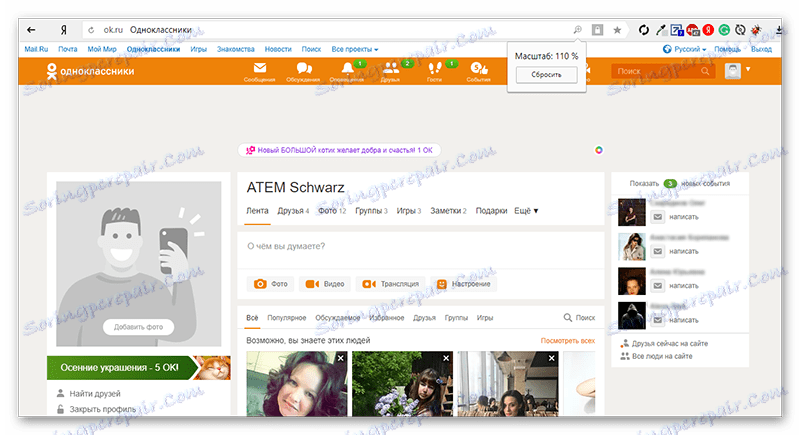
Ak táto kombinácia klávesov nefunguje, dávajte pozor na pravú hornú časť okna prehliadača. Tu musíte kliknúť na ikonu troch pásiem a potom pomocou tlačidla "-" oddialiť.
Čítajte viac: Ako upraviť stupnicu spolužiakov
Metóda 4: Vymazanie nevyžiadaných súborov
Akumulované odpadky v systéme a registri v zriedkavých prípadoch môžu prispieť k nefunkčnosti určitých prvkov stránok, napríklad tlačidlo "Exit" u spolužiakov. Spravidla po odstránení dočasných súborov a chýb v registri vo všetkých prehliadačoch ukončíte svoju stránku bez použitia odkazu "Odhlásiť sa" . V budúcnosti, ak pravidelne čistíte počítač, nebudete mať problémy so vstupom a výstupom Odnoklassniki a iných sociálnych sietí.
Po prvé, zvážte, ako čistiť počítač bežným odpadom pomocou programu CCleaner , Tento softvér má bezplatnú verziu, úplne preloženú do ruštiny, pomerne jednoduché na spracovanie. Pokyny krok za krokom vyzerajú takto:
- Po otvorení programu v ľavej vertikálnej ponuke zvoľte dlaždicu, ktorá sa nazýva "Čistenie" .
- Spočiatku musíte odstrániť všetky odpadky na karte "Windows" . Otvorte ho (nachádza sa na najvyššej strane) a umiestnite ďalšie kontrolné prvky oproti položkám, ktoré chcete odstrániť. Ak o tom nič nerozumiete, nechajte všetko tak, ako je (v predvolenom nastavení sú najzákladnejšie a najčastejšie používané položky už označené).
- Teraz kliknite na "Analýza", aby ste spustili skenovanie počítača pre nevyžiadané súbory.
- Skenovanie zvyčajne trvá nie viac ako pár minút (čas závisí od množstva nečistôt a rýchlosti konkrétneho počítača). Po dokončení bude k dispozícii tlačidlo "Vymazať" a použije sa na vymazanie súborov pre odpad.
- Purifikácia trvá približne rovnaká ako analýza. Nakoniec sa pokúste opäť prejsť na Odnoklassniki. Keďže potom automaticky opustíte svoju stránku, potom sa znovu prihláste a skontrolujte, či tlačidlo "Exit" teraz funguje správne.
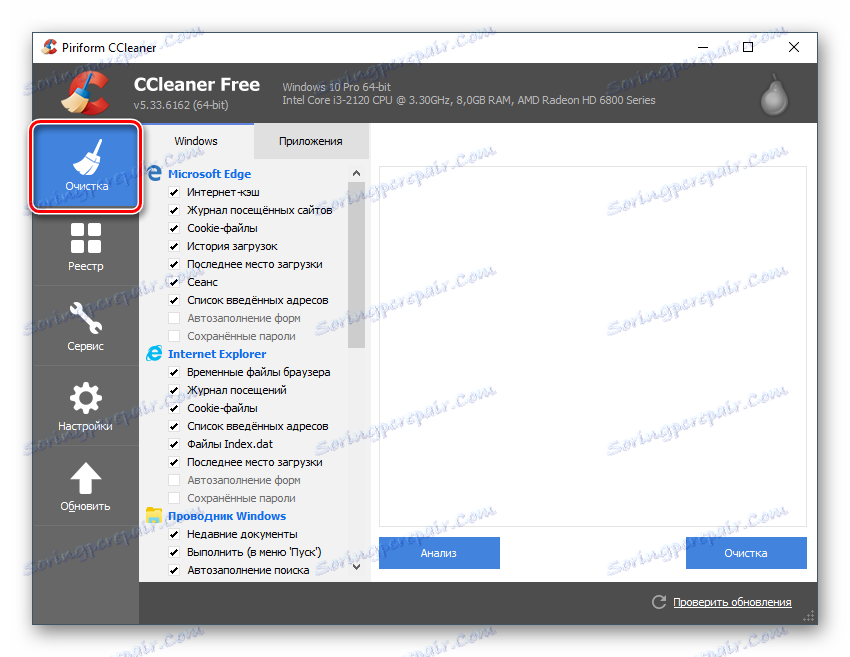
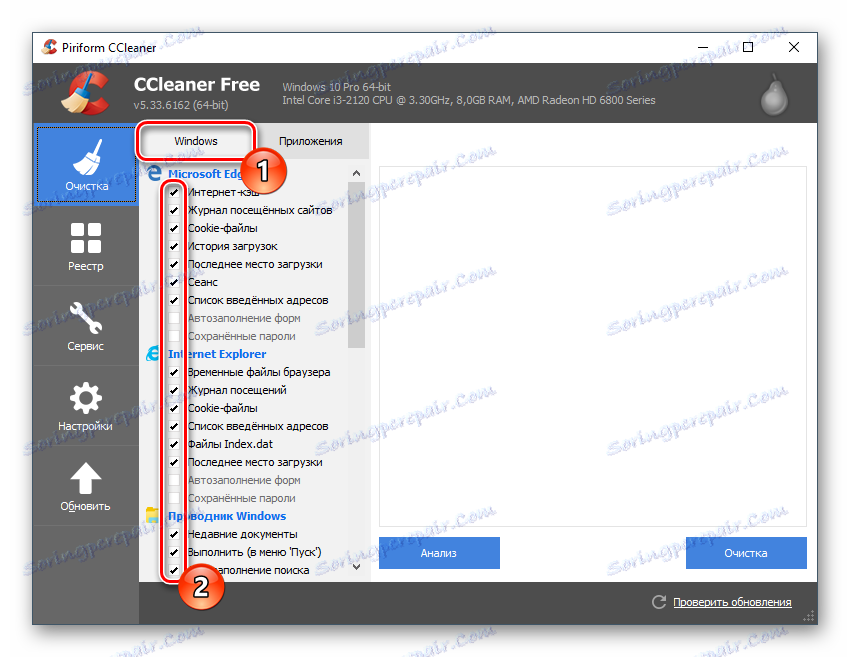
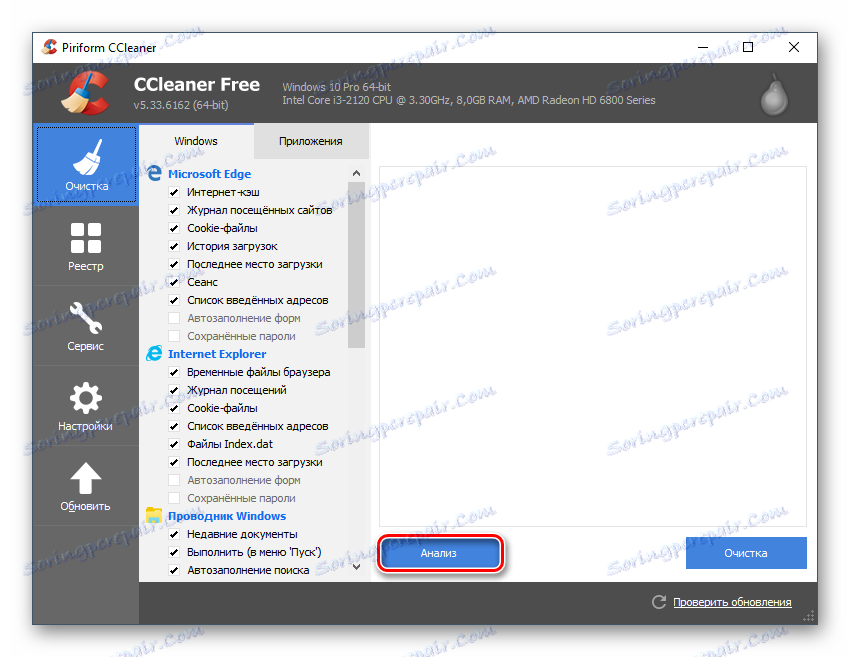
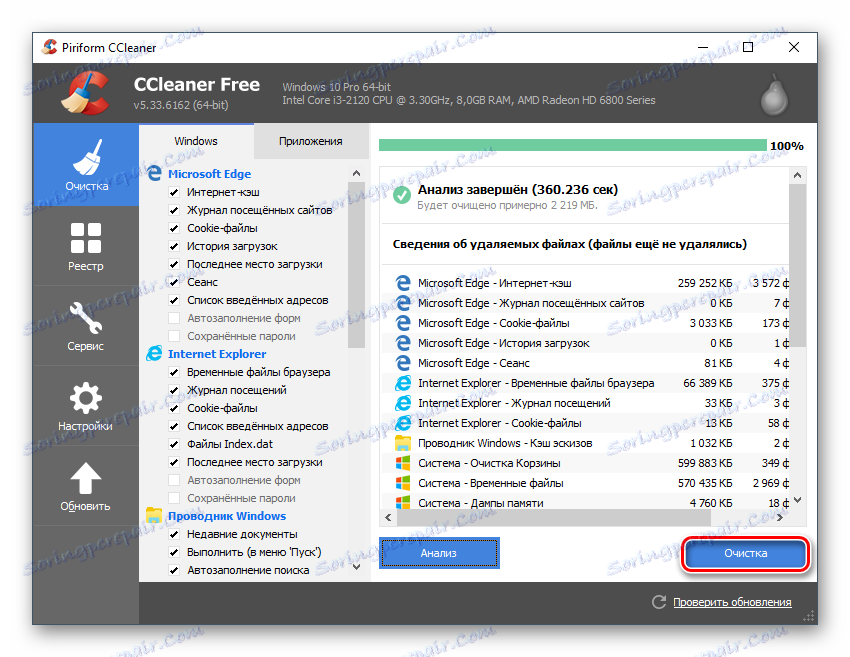
Metóda 5: Ukončite z telefónu
Ak ste v momente, keď sedíte spolu so spolužiakmi z telefónu a potrebujete opustiť svoj účet, použite tento krátky pokyn (ktorý je relevantný pre mobilnú aplikáciu Odnoklassniki):
- Zatlačte záclonu stranou a urobte gesto napravo od ľavého okraja obrazovky.
- Prejdite nadol, ktorý sa zobrazí v ľavom menu až do konca. Mala by byť položka "Exit" . Použite to.
- Potvrďte odhlásenie.
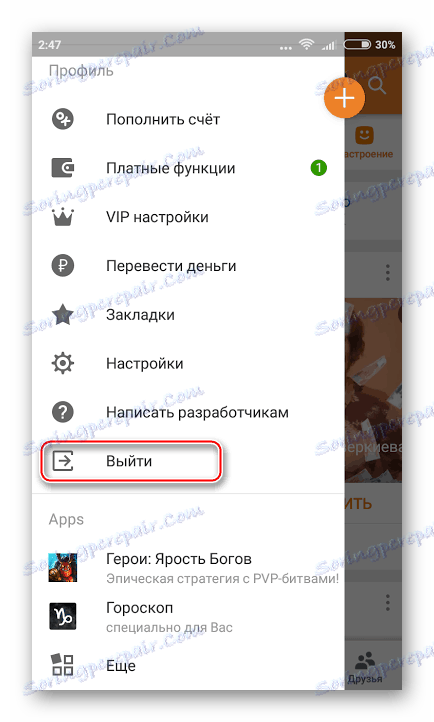
Prečítajte si tiež: Skupina opúšťame v Odnoklassniki
Môžete opustiť spolužiakov bez problémov aj v prípade, že tlačidlo "Exit" odmietne pracovať.